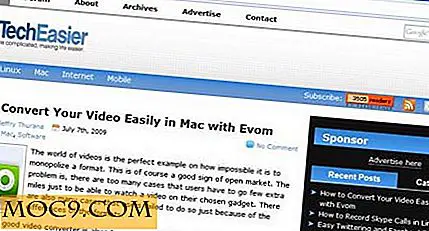Laad elk mobiel apparaat op terwijl uw computer in de slaapstand staat
Heeft u uw mobiele apparaat ooit met uw laptop verbonden omdat het bijna leeg was om het deksel ogenblikkelijk te sluiten? De redenen kunnen verschillen, maar wat als je je mobiele apparaat zo snel mogelijk moet opladen?
Als algemene richtlijn kunt u gewoonlijk geen apparaat opladen via de USB-poorten van uw laptop als uw computer in de slaapstand staat, maar het goede nieuws is dat u dit gemakkelijk kunt wijzigen door een vakje uit te schakelen waardoor u dit niet kunt doen. Het is zo simpel.
Het inschakelen van deze functie is ook erg handig als u onderweg bent en geen toegang hebt tot een stopcontact om uw apparaat op te laden. Op die manier kunt u er zeker van zijn dat u geen belangrijke telefoontjes zult missen.
Opmerking : deze tutorial is voor Windows-laptop.
Apparaatbeheer openen
Om aan de slag te kunnen, hebt u toegang tot Apparaatbeheer nodig en kunt u erbij komen door op de Windows-knop te drukken, onmiddellijk gevolgd door de "x" -toets of door tegelijkertijd op "Win + R" te drukken en de woorden devmgmt.msc. in te typen devmgmt.msc.

Dubbelklik op de plaats waar 'Universal Serial Bus Controllers' wordt vermeld en er moeten verschillende opties worden weergegeven. De laatste optie die u ziet, is 'USB Root Hub', klik er met de rechtermuisknop op en selecteer 'Eigenschappen'.
Nadat u dit hebt gedaan, zou u een tabblad met de naam "Power Management" moeten kunnen zien. Als u het niet kunt zien, betekent dit dat u bent aangemeld als een gewone gebruiker zonder administratieve opties en dat u niet in staat zult zijn om verander alles.

Als u de beheerder bent en het tabblad kunt zien, zegt de enige optie die u zou moeten zien "Sta de computer toe dit apparaat uit te schakelen om stroom te besparen." U hoeft dit alleen maar uit te schakelen en de volgende keer dat u uw apparaat terwijl uw laptop in de slaapstand staat, kunt u dit eenvoudig doen.
Mijn apparaat wordt niet opgeladen na het volgen van de handleiding
Als u na het volgen van alle voorgaande stappen uw apparaat niet oplaadt, komt dat omdat u MTP of Bestandsoverdracht op uw apparaat gebruikt in plaats van de oplaadverbinding te gebruiken. Wijzig dat gewoon en uw apparaat moet opladen.
Een andere reden waarom uw apparaat mogelijk niet oplaadt, is dat de USB Wake-ondersteuning niet is ingeschakeld op uw laptop. U kunt dit inschakelen door naar het BIOS (Basic Input Output System) van uw laptop te gaan. De stappen hiervoor hangen af van het model van je laptop, maar niets is een snelle Google-zoekopdracht die je niet kunt oplossen.
Als u het BIOS van uw laptop moet invoeren, is het het beste als u een bedraad toetsenbord gebruikt, omdat draadloze netwerken waarschijnlijk niet zo goed zullen werken.
Conclusie
Het is altijd een goed idee om deze functie ingeschakeld te hebben, omdat je nooit weet wanneer je het nodig hebt om je apparaat op te laden. Nu je weet hoe je het moet instellen, denk je dat je het gaat doen of laad je je apparaat zelden op via je laptop? Laat ons je mening weten in de reacties!

![FX Photo Studio Review [iPhone App]](http://moc9.com/img/FX-MainEdit.jpg)

![WiFi Hotspot Protector: Lifetime Subscription [MTE Deals]](http://moc9.com/img/mtedeals-030716-wifi-hotspot-protector.jpg)